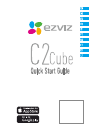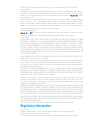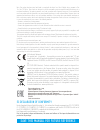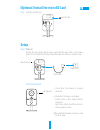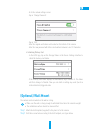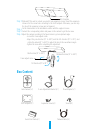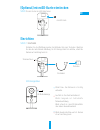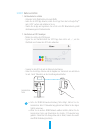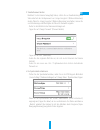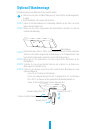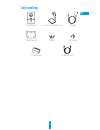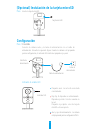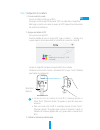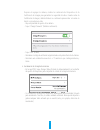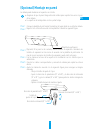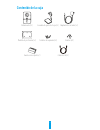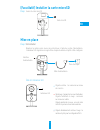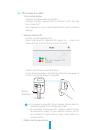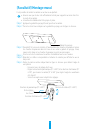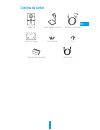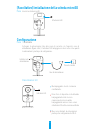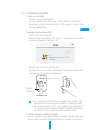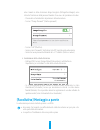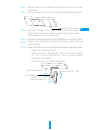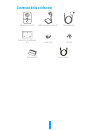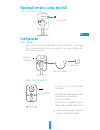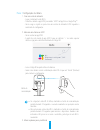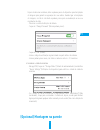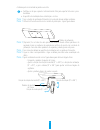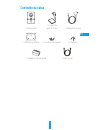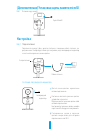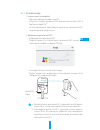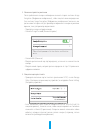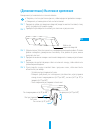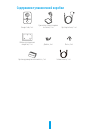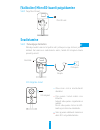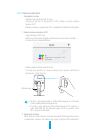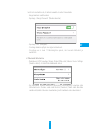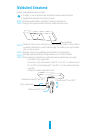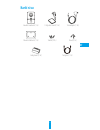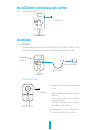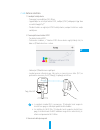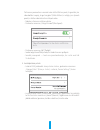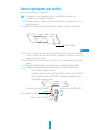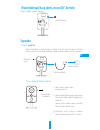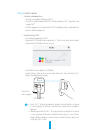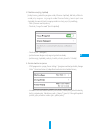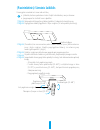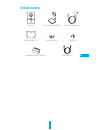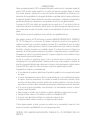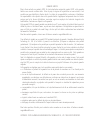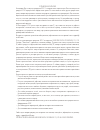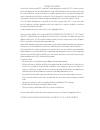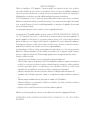Summary of C2 Cube
Page 1
Quick start guide.
Page 3: Regulatory Information
Copyright ©2017 hangzhou hikvision digital technology co., ltd. Or its subsidiaries. All rights reserved. About this manual the manual includes instructions for using and managing the product. Pictures, charts, images and all other information hereinafter are for description and explanation only. Th...
Page 4
Note: this product has been tested and found to comply with the limits for a class b digital device, pursuant to part 15 of the fcc rules. These limits are designed to provide reasonable protection against harmful interference in a residential installation. This product generates, uses, and can radi...
Page 5: Setup
1 (optional) install the microsd card step insert the microsd card. Setup step 1 power-on connect the cube camera and the power outlet with the power cable, see the figure below. The led indicator will flicker red and blue when the camera is ready for setup. -"/ %$7 345 led indicator status power in...
Page 6
2 step 2 camera setup 1. Create an user account - connect your mobile phone to wi-fi. - download and install the ezviz app by searching “ezviz” in app store and google play tm . - launch the app and register for an ezviz user account following the start-up wizard. 2. Add a camera to ezviz - log in t...
Page 7: (Optional) Wall Mount
3 - go to the camera settings screen. - tap on “change password”. - tap on “edit”. - enter the original verification code located on the bottom of the camera. - enter the new password with letters and numbers between 6 and 12 characters. 4. Initializing memory card - in the ezviz app, tap on the sto...
Page 8: Box Content
4 step 3 (optional) if the wall is cement, you need to use expansion screws. Insert the expansion screws into the screw holes according to the drill template. Otherwise, you can skip the step if the expansion screws are not required. Step 4 fix the camera base to the installation surface with the su...
Page 9: Einrichten
De 5 einrichten schritt 1 einschalten verbinden sie die würfelkamera über das netzkabel mit einer steckdose. Beachten sie dazu die nachstehende abbildung. Die led-anzeige blinkt rot und blau, sobald die kamera zur einrichtung bereit ist. -"/ %$7 345 stromkabel steckdose stromanschluss led-anzeigesta...
Page 10
6 schritt 2 kamera einrichten 1. Ein benutzerkonto erstellen -verbinden sie ihr mobiltelefon mit einem wlan. -laden sie die ezviz-app herunter, indem sie im app store oder bei google play tm nach „ezviz“ suchen, und installieren sie sie. -starten sie die app und registrieren sie sich für ein ezviz-b...
Page 11
De 7 3. Standardkennwort ändern nachdem sie die kamera hinzugefügt haben, sollten sie zur gewährleistung ihrer videosicherheit das gerätepasswort von „image encryption“ (bildverschlüsselung) ändern. Wenn sie „image encryption“ (bildverschlüsselung) einschalten, müssen sie zur echtzeitanzeige und wie...
Page 12: (Optional) Wandmontage
8 (optional) wandmontage die kamera kann an einer wand oder decke montiert werden. • stellen sie sicher, dass die wand stabil genug ist, das dreifache des kameragewichts zu tragen. • die montagefläche sollte sauber und flach sein. Schritt 1 halten sie die bohrschablone (im lieferumfang enthalten) an...
Page 13: Lieferumfang
De 9 lieferumfang 1x würfelkamera 1x 3-achsen-einstellhalterung 1x netzteil 1x bohrschablone 3x dübel 3x schraube 1x kurzanleitung 1x netzwerkkabel.
Page 14: Configuración
10 configuración paso 1 encendido conecte la cámara cubo y la toma de alimentación con el cable de alimentación. Consulte la siguiente figura. Cuando la cámara esté preparada para la configuración, el indicador led emitirá un parpadeo rojo y azul. -"/ %$7 345 cable de alimentación toma de alimentaci...
Page 15
Es 11 paso 2 configuración de la cámara 1. Cree una cuenta de usuario -conecte su teléfono móvil a la red wi-fi. - descargue e instale la app ezviz buscando “ezviz” en el app store y google play tm . -abra la app y registre una cuenta de usuario de ezviz siguiendo las instrucciones del asistente de ...
Page 16
12 después de agregar la cámara, cambie la contraseña del dispositivo de la codificación de imagen para garantizar la seguridad del vídeo. Cuando active la codificación de imagen, deberá introducir su contraseña para acceder a la vista en directo o reproducir un vídeo. -vaya a la pantalla de ajustes...
Page 17: (Opcional) Montaje En Pared
Es 13 (opcional) montaje en pared la cámara puede montarse en la pared o en el techo. • asegúrese de que la pared tenga suficiente solidez para soportar tres veces el peso de la cámara. • la superficie de montaje debe ser lisa y estar limpia. Paso 1 coloque la plantilla de perforación (incluida) en ...
Page 18: Contenido De La Caja
14 contenido de la caja cámara cubo (x1) escuadra de ajuste de 3 ejes (x1) adaptador de corriente (x1) plantilla de perforación (x1) tornillos de expansión (x3) tornillos (x3) guía de inicio rápido (x1) cable de red (x1).
Page 19: Mise En Place
Fr 15 mise en place Étape 1 alimentation branchez la caméra cube à une prise électrique à l’aide du cordon d’alimentation. L’indicateur led clignotera en rouge et bleu lorsque la caméra est prête à être configurée. -"/ %$7 345 câble d’alimentation prise électrique interface d’alimentation État de l’...
Page 20
16 Étape 2 mise en place de la caméra 1. Créez un compte utilisateur -connectez votre téléphone mobile au réseau wi-fi. -téléchargez et installez l’application ezviz en recherchant « ezviz » dans l’app store ou google play tm . -lancez l’application et créez un compte utilisateur ezviz en suivant l’...
Page 21
Fr 17 après avoir ajouté la caméra, modifiez le mot de passe de cryptage des images pour garantir la sécurité de votre vidéo. Si vous activez l’option « image encryption » (cryptage des images), vous devrez saisir votre mot de passe au moment de l’affichage de la vue en direct ou pour lire les vidéo...
Page 22: (Facultatif) Montage Mural
18 (facultatif) montage mural il est possible de monter la caméra sur un mur ou au plafond. • assurez-vous que le mur soit suffisamment solide pour supporter au moins trois fois le poids de la caméra. • la surface d’installation doit être propre et plane. Étape 1 appliquez le gabarit de perçage (fou...
Page 23: Contenu Du Carton
Fr 19 contenu du carton 1 caméra cube 1 support réglable sur 3 axes 1 adaptateur d’alimentation 1 gabarit de perçage 3 vis d’expansion 3 vis 1 guide de démarrage rapide 1 câble réseau.
Page 24: Configurazione
20 configurazione passo 1 accensione collegare la videocamera cube alla presa di corrente con l'apposito cavo di alimentazione (figura sotto). L'indicatore led lampeggia nei colori rosso e blu quando la videocamera è pronta per la configurazione. -"/ %$7 345 cavo di alimentazione presa di corrente i...
Page 25
It 21 passo 2 configurazione videocamera 1. Creare un account utente -connettere il cellulare alla rete wi-fi. -scaricare e installare l'app ezviz cercando "ezviz" in app store o google play tm . -avviare l'app e registrare un account utente di ezviz seguendo le istruzioni della procedura guidata al...
Page 26
22 video. Quando si attiva la funzione image encryption (crittografia immagini), viene richiesta l'immissione della password durante il live view e la riproduzione dei video. -passare alla schermata delle impostazioni della videocamera. -toccare "change password" (cambia password). -toccare "edit" (...
Page 27
It 23 passo 1 attaccare la dima dei fori d'installazione (fornita a corredo) nel punto in cui fissare la videocamera. Passo 2 praticare con il trapano tre fori per le viti nei punti indicati dalla dima (figura sotto). Dima dei fori d'installazione passo 3 (facoltativo) se la parete è di cemento sarà...
Page 28: Contenuto Della Confezione
24 contenuto della confezione videocamera cube (x1) staffa di regozione a 3 assi (x1) alimentatore (x1) dima dei fori d'installazione (x1) tassello (x3) vite (x3) guida rapida (x1) cavo di rete (x1).
Page 29: Configuração
Pt 25 configuração passo 1 ligação ligue a câmara cúbica e a tomada elétrica ao cabo de alimentação - veja a figura abaixo. A luz indicadora led irá piscar em cor vermelho e azul quando a câmara estiver pronta para a configuração. -"/ %$7 345 cabo de alimentação tomada elétrica interface de alimenta...
Page 30
26 passo 2 configuração da câmara 1. Criar uma conta de utilizador -ligue o telemóvel à rede wi-fi. -transfira e instale a app ezviz procurando “ezviz” na app store e google play tm . -inicie a app e registe-se para criar uma conta de utilizador ezviz seguindo o assistente de configuração. 2. Adicio...
Page 31
Pt 27 depois de adicionar a câmara, altere a palavra-passe do dispositivo para encriptação de imagens para garantir a segurança dos seus vídeos. Quando ligar a encriptação de imagens, ser-lhe-á solicitada a palavra-passe para a visualização ao vivo ou reprodução do vídeo. -selecione o ecrã de defini...
Page 32
28 a câmara pode ser montada na parede ou no teto. • certifique-se de que a parede é suficientemente forte para suportar três vezes o peso da câmara. • a superfície de instalação deve estar limpa e ser lisa. Passo 1 fixe o modelo de perfuração (fornecido) no local onde deseja instalar a câmara. Pass...
Page 33: Conteúdo Da Caixa
Pt 29 conteúdo da caixa 1 x câmara cúbica 1 x suporte de ajuste de 3 eixos 1 x adaptador de energia 1 x modelo de perfuração 3 x parafusos de expansão 3 x parafusos 1 x manual de iniciação rápida 1 x cabo de rede.
Page 34: Настройка
30 Настройка Шаг 1 Подача питания Подключите камеру cube к розетке питания с помощью кабеля питания, см. рисунок ниже. Камера будет готова для настройки, когда светодиодный индикатор начнет мигать красным и синим цветом. -"/ %$7 345 Кабель питания Сетевая розетка Гнездо питания Состояния светодиодно...
Page 35
Ru 31 Шаг 2 Настройка камеры 1. Создание аккаунта пользователя - Подключите мобильный телефон к сети wi-fi. - Загрузите и установите приложение ezviz, выполнив поиск по слову «ezviz» в app store или google play tm . - Запустите приложение и зарегистрируйте новый аккаунт пользователя ezviz, следуя ин...
Page 36
32 3. Изменение пароля по умолчанию После добавления камеры необходимо изменить пароль системы image encryption (Шифрование изображения), чтобы защитить ваши видеоданные. Если система image encryption (Шифрование изображения) включена, вы должны ввести пароль как для просмотра изображений с камеры в...
Page 37
Ru 33 (Дополнительно) Настенное крепление Камера может устанавливаться на стене или потолке. • Убедитесь, что стена достаточно прочная, чтобы выдержать тройной вес камеры. • Поверхность установки должна быть чистой и плоской. Шаг 1 Прикрепите шаблон для сверления отверстий (входит в комплект поставк...
Page 38
34 Содержимое упаковочной коробки Камера cube, 1 шт. Кронштейн для регулировки по 3 осям, 1 шт. Адаптер питания, 1 шт. Шаблон для сверления отверстий, 1 шт. Дюбели, 3 шт. Винты, 3 шт. Краткое руководство пользователя, 1 шт. Сетевой кабель, 1 шт..
Page 39: Seadistamine
Et 35 seadistamine samm 1 vooluvõrguga ühendamine Ühendage kuubik-kaamera toitejuhtme abil pistikupessa nagu alloleval joonisel näidatud. Kui kaamera on seadistamiseks valmis, hakkab led-märgutuli vilkuma punaselt ja siniselt. -"/ %$7 345 toitejuhe pistikupesa toiteliitmik led-märgutule olekud led-m...
Page 40
36 samm 2 kaamera seadistamine 1. Kasutajakonto loomine -Ühendage oma mobiiltelefon wi-fi-võrku. -otsige poest app store või google play tm „ezviz“, laadige see alla ja installige rakendus ezviz. -käivitage rakendus ja registreerige ezviz-i kasutajakonto käivitusviisardit järgides. 2. Kaamera lisami...
Page 41
Et 37 tuleb teil sisestada kood, et näha otsevaadet või videot taasesitada. -avage kaamera seadistusaken. -koputage „change password” (muuda salasõna). -koputage „edit” (redigeeri). -sisestage kaamera põhjal olev algne kinnituskood. -sisestage uus 6- kuni 12-tähemärgiline parool, mis koosneb tähtede...
Page 42: (Valikuline) Seinatoend
38 (valikuline) seinatoend kaamera saab paigaldada seinale või lakke. • veenduge, et sein on piisavalt tugev kolmekordse kaamera kaalu talumiseks. • paigalduskoha pind peab olema puhas ja tasane. Samm 1 kinnitage puurimisšabloon (komplektis) kaamera kinnituskohale. Samm 2 puurige kolm kruviava vasta...
Page 43: Karbi Sisu
Et 39 karbi sisu kuubik-kaamera (1 tk) 3-teljeline toend (1 tk) toiteadapter (1 tk) puurimisšabloon (1 tk) tüübel (3 tk) kruvi (3 tk) lühijuhend (1 tk) toitejuhe (1 tk).
Page 44: Iestatīšana
40 iestatīšana 1. Solis ieslēgšana pievienojiet kubveida kameru strāvas kontaktligzdai ar strāvas kabeli, kā redzams attēlā zemāk. Kad kamera ir gatava iestatīšanai, led indikators mirgo sarkanā un zilā krāsā. -"/ %$7 345 strāvas kabelis strāvas kontaktligzda elektrobarošanas saskarne led indikatora...
Page 45
Lv 41 2. Solis kameras iestatīšana 1. Izveidojiet lietotāja kontu. - pievienojiet savu viedtālruni wi-fi tīklam. - lejupielādējiet un instalējiet lietotni ezviz, meklējot „ezviz” pakalpojumā app store un veikalā google play tm . - palaidiet lietotni un reģistrējiet ezviz lietotāja kontu, ievērojot s...
Page 46
42 pēc kameras pievienošanas nomainiet ierīces attēlu šifrēšanas paroli, lai garantētu jūsu video drošību. Ja opcija „image encryption” (attēlu šifrēšana) ir ieslēgta, jums jāievada parole, lai skatītos video tiešraidi vai atskaņotu video. - dodieties uz kameras iestatījumu ekrānu. - pieskarieties v...
Page 47
Lv 43 sienas stiprinājums (pēc izvēles) kameru var uzstādīt pie sienas vai griestiem. • pārliecinieties, ka siena ir pietiekami stipra, lai izturētu trīskāršu kameras svaru. • uzstādīšanas virsmai jābūt tīrai un plakanai. 1. Solis novietojiet urbšanas šablonu (iekļauts komplektācijā) tam paredzētajā...
Page 48: Komplekta Saturs
44 komplekta saturs kubveida kamera x 1 trīsasu regulēšanas kronšteins x 1 strāvas adapteris x 1 urbšanas šablons x 1 justēšanas skrūve x 3 skrūve x 3 Ātrā starta rokasgrāmata x 1 tīkla kabelis x 1.
Page 49: Sąranka
Lt 45 sąranka 1 žingsnis Įjungimas maitinimo kabeliu sujunkite kamerą su elektros lizdu (žr. Iliustraciją toliau). Paruošus kamerą sąrankai, šviesos diodų indikatorius pradės mirksėti raudona ir mėlyna spalvomis. -"/ %$7 345 maitinimo kabelis maitinimo lizdas maitinimo sąsaja Šviesos diodų indikator...
Page 50
46 2 žingsnis kameros sąranka 1. Sukurkite naudotojo paskyrą - prijunkite savo mobilųjį telefoną prie „wi-fi“. - atsisiųskite ir įdiekite programėlę ezviz, atlikdami paiešką „ezviz“ „app store“ arba „google play tm “. - paleiskite programėlę ir užregistruokite ezviz naudotojo paskyrą, vadovaudamiesi...
Page 51
Lt 47 3. Pakeiskite numatytąjį slaptažodį Įtraukę kamerą, pakeiskite įrenginio vaizdų šifravimo slaptažodį, kad būtų užtikrintas vaizdo įrašų saugumas. Jei įjungsite vaizdo šifravimo funkciją, turėsite įvesti savo slaptažodį, kai norėsite žiūrėti tiesioginę vaizdo transliaciją ar įrašytą medžiagą. -...
Page 52
48 (pasirinktinis) sieninis laikiklis kamerą galima montuoti ant sienos arba ant lubų. • Įsitikinkite, kad siena pakankamai tvirta išlaikyti triskart didesnį svorį nei kameros. • Įrengimo paviršius turi būti švarus ir plokščias. 1 žingsnis vietoje pritvirtinkite gręžimo šabloną (pateiktas), kad prit...
Page 53: Dėžutės Turinys
Lt 49 dėžutės turinys kamera (1) 3 ašių reguliavimo laikiklis (1) maitinimo adapteris (1) gręžimo šablonas (1) nailoniniai įvarai (3) sraigtai (3) sparčiosios paleisties vadovas (1) tinklo kabelis (1).
Page 54
Limited warranty thank you for purchasing ezviz products. This limited warranty gives you, the original purchaser of the ezviz product, specific legal rights. You may also have other legal rights that vary by state, province or jurisdiction. The disclaimers, exclusions, and limitations of liability ...
Page 55
BeschrÄnkte garantie vielen dank für den kauf eines ezviz-produkts. Diese beschränkte garantie gibt ihnen, dem erstkäufer des ezviz-produkts, bestimmte gesetzliche rechte. Je nach staat, provinz oder land können ihnen weitere gesetzliche rechte zustehen. Die haftungsausschlüsse und -beschränkungen g...
Page 56
GarantÍa limitada gracias por adquirir productos ezviz. Esta garantía limitada le concede a usted, el comprador original del producto ezviz, derechos legales específicos. Es posible que tenga otros derechos legales en función de su estado, provincia o jurisdicción. Los avisos de exención de responsa...
Page 57
Garantie limitÉe merci d'avoir acheté nos produits ezviz. En tant qu'acheteur original de produit ezviz, cette garantie limitée vous accorde certains droits. Selon le pays, la région ou la juridiction où vous résidez, il est possible que vous bénéficiiez d'autres droits. Les dénis de responsabilités...
Page 58
Garanzia limitata grazie per aver acquistato i prodotti ezviz. La presente garanzia limitata accorda all'acquirente originale del prodotto ezviz, specifici diritti legali. L'acquirente originale potrebbe godere anche altri diritti legali che variano da stato, provincia o giurisdizione. Le declinazio...
Page 59
Garantia limitada obrigado por comprar produtos ezviz. Na qualidade de comprador original do produto ezviz, esta garantia limitada confere-lhe direitos legais específicos. Poderá ter ainda outros direitos legais que variam consoante o estado, a província ou a jurisdição. As renúncias, exclusões e li...
Page 60
ОГРАНИЧЕННАЯ ГАРАНТИЯ Благодарим Вас за покупку продукции ezviz. Эта ограниченная гарантия дает Вам как покупателю продукта ezviz определенные юридические права. Вы также можете иметь другие юридические права, которые определяются законами государства, провинции или юрисдикцией. Исключения и огранич...
Page 61
Piiratud tootjagarantii täname teid, et olete ostnud ezviz seadmeid. Piiratud tootjagarantii annab teile, ezviz seadme esmasele ostjale, teatud õigused. Teile võivad kohanduda ka muud seaduslikud õigused, mis erinevad vastavalt riigile kus seade müüdud on. Garantiist keeldumine, erandid ja piiratud ...
Page 62
Garantijas noteikumi paldies, ka iegādājāties ezviz produktu. Šī garantija piešķir jums noteiktas tiesības. Jums var būt arī citas tiesības atkārībā no valsts, pilsētas vai jurisdikcijas. Atrunas, izslēgšana un atbildības ierobežojumi saskaņā ar garantijas noteikumiem, ir aizliegti saskaņā ar piemēr...
Page 63
Ribotos garantijos sĄlygos sveikiname įsigijus ezviz produktą. Perkant originalius produktus, ši ribota garantija pirkėjui suteikia tam tikras juridines teises. Jūs galite turėti ir kitų teisių, kurios gali skirtis, atsižvelgiant į šalį, kurioje pirkote įrenginį. Teisės priklauso nuo šalyje galiojan...
Page 64
Ud03696b-b.